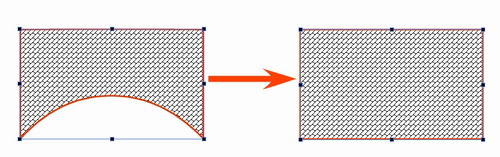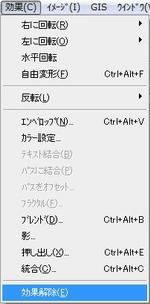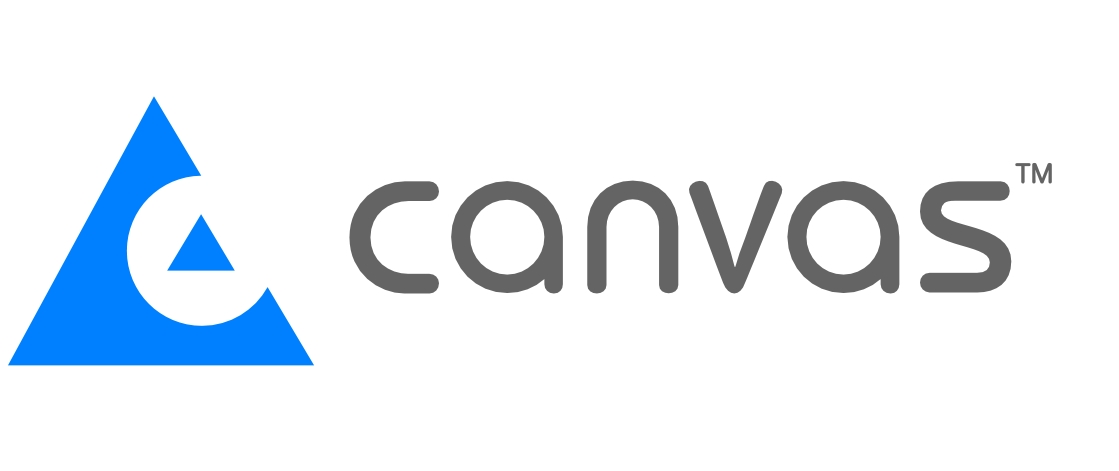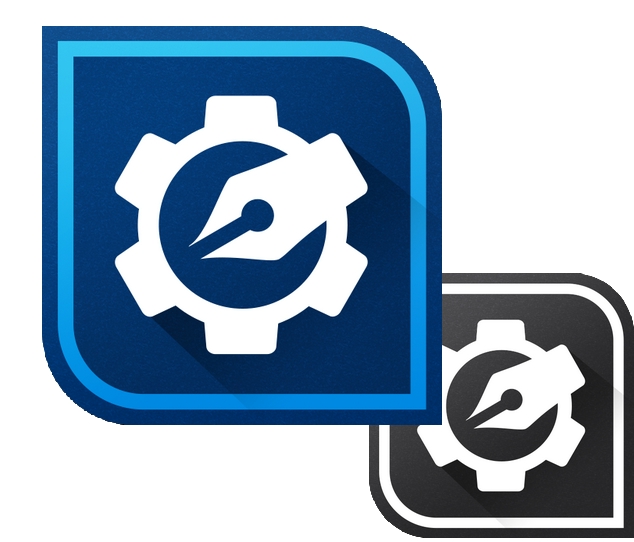オブジェクトを変形する
ステップ:
学習内容:
エンベロップ機能を使うことにより、イラストやテキストを容易に変形させることができます。オリジナルの型を作成した後は、テンプレートとして登録することで、後で同一の形状をすぐに呼び出せます。
ステップ1.エンベロップ機能でドローオブジェクトを変形する
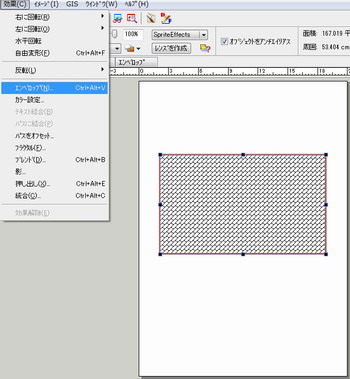 1. [ツールボックス]から[長方形]ツールを選択し、長方形を描いた後、[効果]メニューから[エンベロップ]を選択する。
1. [ツールボックス]から[長方形]ツールを選択し、長方形を描いた後、[効果]メニューから[エンベロップ]を選択する。
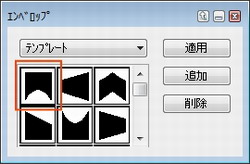 2. 長方形を選択した状態で、[エンベロップ]→[テンプレート]で任意のシェイプを選択し、[適用]をクリックする。
2. 長方形を選択した状態で、[エンベロップ]→[テンプレート]で任意のシェイプを選択し、[適用]をクリックする。
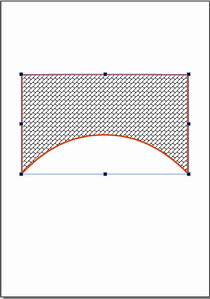 長方形がエンベロップで選択したシェイプに変形されました。
長方形がエンベロップで選択したシェイプに変形されました。
ステップ2.エンベロップ機能で文字を変形する
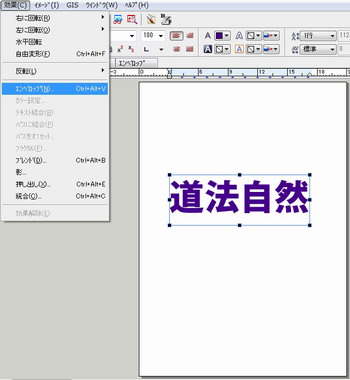 1. [ツールボックス]から[テキスト]ツールを選択し、文字を描いた後、[効果]メニューから[エンベロップ]を選択する。
1. [ツールボックス]から[テキスト]ツールを選択し、文字を描いた後、[効果]メニューから[エンベロップ]を選択する。
 2. テキストを選択した状態で、[エンベロップ]→[テンプレート]で任意のシェイプを選択し、[適用]をクリックする。
2. テキストを選択した状態で、[エンベロップ]→[テンプレート]で任意のシェイプを選択し、[適用]をクリックする。
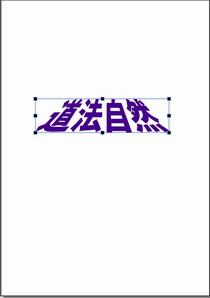 テキストがエンベロップで選択したシェイプに変形されました。
テキストがエンベロップで選択したシェイプに変形されました。
ステップ3.変形したオブジェクトをテンプレートに登録する
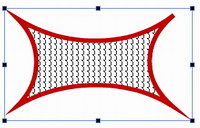 1. オブジェクトを描き、任意のエンベロップ効果を適用してイラストを作成する。
1. オブジェクトを描き、任意のエンベロップ効果を適用してイラストを作成する。
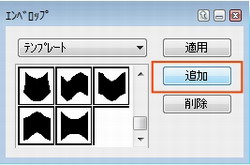 2. [エンベロップ]パレットの[追加]ボタンをクリックする。
2. [エンベロップ]パレットの[追加]ボタンをクリックする。
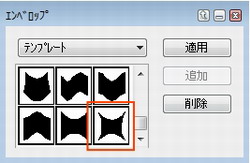 イラストの形状が[エンベロップ]パレットに新たなテンプレートとして登録されました。
イラストの形状が[エンベロップ]パレットに新たなテンプレートとして登録されました。
![]() ヒント:
ヒント:
エンベロップ効果を解除するには、オブジェクトを選択した後、[効果]メニューから[効果解除]を選択します。